基本的なことでも意外と言われないと気づかないことって
けっこう多いですよね。
今回もちょっとした小ネタを。
車の中とか、夜道で物を落としたけど暗くてなかなか見つからない。
そんなとき、ライトがあると便利ですよね。
電源キーを押してディスプレイの明かりを頼るのもいいし、カメラを起動して
ライトを点灯させるのもいいでしょう。
でも、どうせなら普通にライトだけつけばいいのになーなんて思ってませんか?
ZETAはロック画面表示中にボリュームアップキーを1秒以上押すと
カメラのライトのみ点灯します。
30秒で自動消灯。
わざわざモバイルライト系アプリをインストールしたり、カメラを起動する
必要はありません。
ちょっとしたときに思い出してみましょう。
ちなみに、ロック画面表示中にボリュームダウンキーを1秒以上押すと
マナーモードに切り替わります。
スクリーンショットも撮影できますよ。
電源キーとボリュームダウンキーを同時押しです。
こんな感じでステータスバーにキャプチャ成功が通知されます。
保存先は
/mnt/sdcard/Pictures/Screenshots/です。
ただし、YouTubeなどの動画系はキャプチャできても
ワンセグはできません。
あまりないとは思いますが、万が一ZETAがフリーズしたなどで、
操作不能に陥った場合、電源キーを13秒以上押し続けると強制的に電源をオフにできます。
パソコンと同じように
セーフモードで起動することもできます。
電源オフ時から電源をいれてホーム画面が表示されるまで
ボリュームダウンキーを押し続けましょう。
セーフモード起動に成功すると、画面左下にセーフモード/Safe modeと表示されます。
解除するには再度電源をオフにして、再起動させましょう。
ステータスバーに表示されるトグルスイッチの配列を好みで並び替えることもできます。

この部分をタップすると隠れているトグルが表示されます。
【並び替え】をタップすると、自由に位置を入れ替えることができます。
あとは開発者向けオプションとかを覗いてみると案外楽しいかも。
開発環境がないと特に使いどころはないですけどね。
これは位置情報を偽装するときに使います。
例えばこういった位置情報偽装アプリを使って実際とは違う位置情報を表示させたいときは、
この機能をオンにしておく必要があります。
ポインタの位置を把握するのもちょっと面白いかも。
ステータスバー上にうっすらと座標位置が表示されてます。
「タップを表示」機能をオンにして
自分がきちんとタップできているかを確認してみるのもいいでしょう。
オーバーレイ表示してくれるので、どのアプリが動いたかなんかも
見てたら面白いですよ。

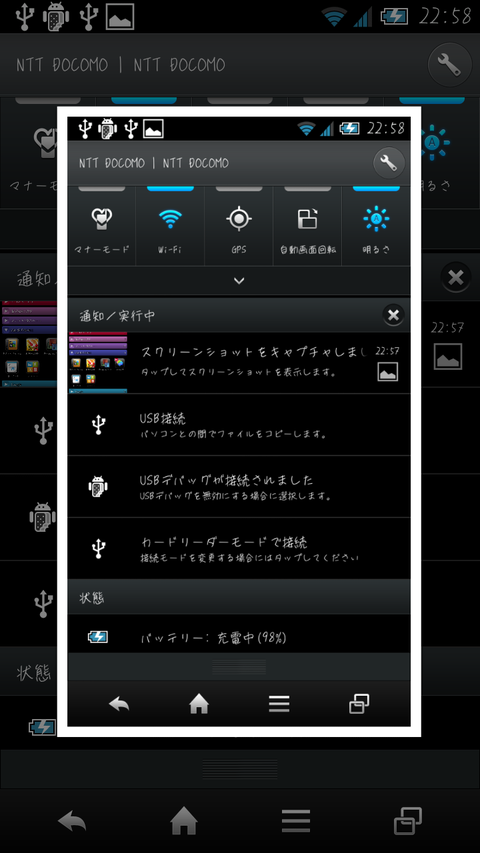









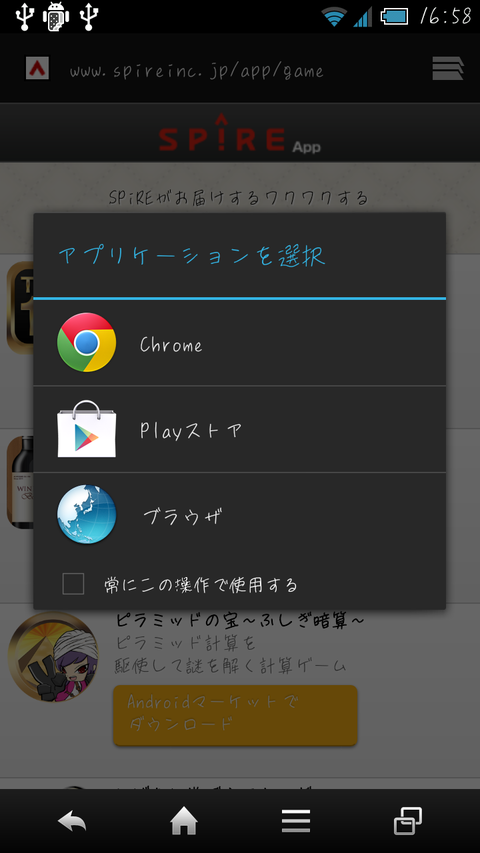
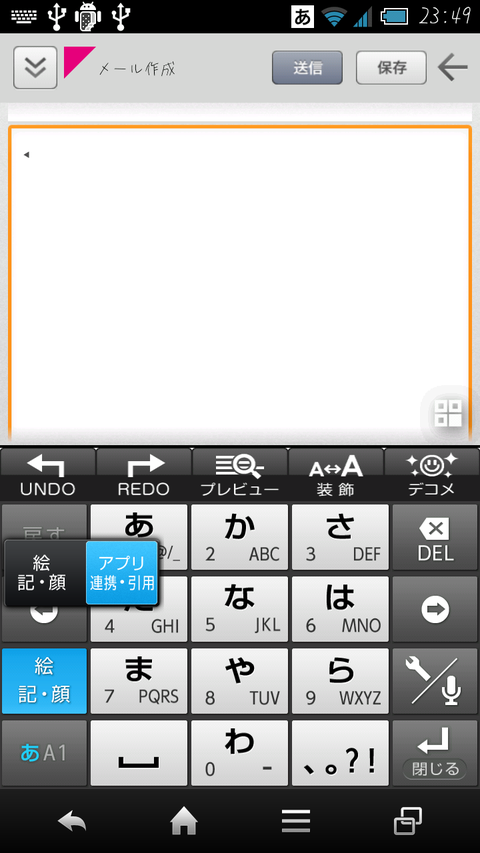
コメント